个人所得税代扣代缴系统升级说明
国家税务总局重庆市税务局关于自然人税收管理系统扣缴客户端升级推广的通告
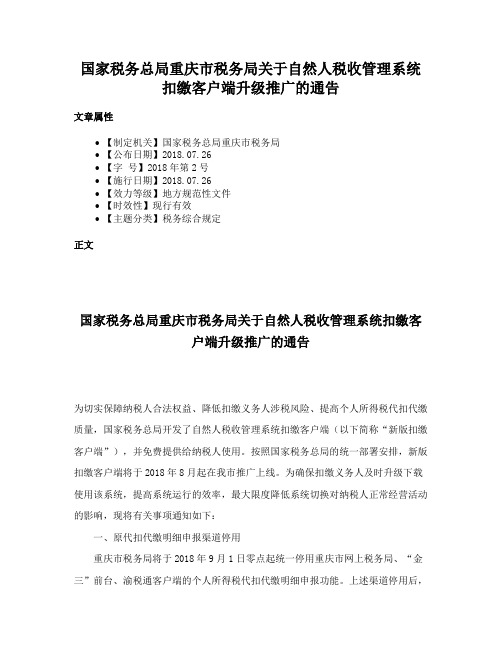
国家税务总局重庆市税务局关于自然人税收管理系统扣缴客户端升级推广的通告文章属性•【制定机关】国家税务总局重庆市税务局•【公布日期】2018.07.26•【字号】2018年第2号•【施行日期】2018.07.26•【效力等级】地方规范性文件•【时效性】现行有效•【主题分类】税务综合规定正文国家税务总局重庆市税务局关于自然人税收管理系统扣缴客户端升级推广的通告为切实保障纳税人合法权益、降低扣缴义务人涉税风险、提高个人所得税代扣代缴质量,国家税务总局开发了自然人税收管理系统扣缴客户端(以下简称“新版扣缴客户端”),并免费提供给纳税人使用。
按照国家税务总局的统一部署安排,新版扣缴客户端将于2018年8月起在我市推广上线。
为确保扣缴义务人及时升级下载使用该系统,提高系统运行的效率,最大限度降低系统切换对纳税人正常经营活动的影响,现将有关事项通知如下:一、原代扣代缴明细申报渠道停用重庆市税务局将于2018年9月1日零点起统一停用重庆市网上税务局、“金三”前台、渝税通客户端的个人所得税代扣代缴明细申报功能。
上述渠道停用后,扣缴义务人可通过新版扣缴客户端完成个人所得税代扣代缴明细申报。
二、新版扣缴客户端下载升级地址(一)重庆市网上税务局、“金三”前台代扣代缴明细申报的扣缴义务人需登录国家税务总局重庆市税务局()“纳税服务—软件下载”模块下载自然人税收管理系统扣缴客户端安装包、操作手册及视频。
(二)渝税通代扣代缴客户端于2018年9月起在线升级为新版扣缴客户端。
(三)扣缴义务人有个性化需求的,可以按照税务机关公布的扣缴客户端业务标准、接口标准自行开发实现,经具备国家资质的第三方检测机构检测通过后使用,并按征管法的规定向税务机关报备。
下载地址:/cqsswj/xxgk/tzgg/201806/t20180627_282792.html三、注意事项(一)为避免影响个人所得税的扣缴申报,扣缴义务人应根据税务机关的安排对不符合要求的纳税人基础信息及时进行更正、补充和完善。
金税三期个人所得税代扣代缴系统无网络安装流程

附件2:金税三期个人所得税代扣代缴系统无网络安装流程类别1:有历史数据迁移用户操作流程由于本次提供三期代扣代缴客户端2.0安装包进行安装升级,该安装包对总局版客户端有最低版本的要求,目前该迁移工具只支持总局版代扣代缴与以上版本。
一、查看代扣代缴版本信息登录个税代扣代缴,点击右上角“关于”,可查看对应版本号,如下图:✧版本在与以上版本:可以直接使用提供的三期代扣代缴客户端2.0进行迁移升级。
✧版本在以下:可使用总局最新发布的“GSDKDJ_1.2.08_ZS_20150625 “先进行升级(总局最新版为1.2.08,满足三期版本升级和数据迁移的要求),然后再使用三期代扣代缴客户端2.0迁移升级。
二、版本尚未达到可使用总局最新发布的“GSDKDJ__ZS_20150625”进行迁移升级,步骤如下:双击版本软件,弹出安装对话框,选择“修复”进行修复升级,如下:1、点击“下一步”,进行迁移,并完成,具体如图:2、查看代扣代缴版本号,如下:3、然后使用金税三期个人所得税代扣代缴2.0系统安装包,升级到三期版本客户端(具体操作步骤,查看下面“版本为级以上”的升级过程)。
三、版本为与以上代扣代缴客户端版本已经达到与以上版本,直接运行提供的金税金税三期个人所得税代扣代缴2.0系统安装包进行迁移升级。
1、获取金税三期个人所得税代扣代缴2.0系统安装包进入软件下载地址:税友网-选择XX-下载中心-税友网-金税三期个人所得税代扣代缴2.0系统安装包。
地址:66 /2、启动安装程序,如下图:也可以自定义安装,选择右下角“自定义安装”,选择安装目录:3、安装完成,并点击“立即体验”。
4、点击“立即体验”后,会弹出数据迁移工具,将总局版代扣代缴数据迁移至金税三期个人所得税代扣代缴2.0系统中,目前数据迁移提供三种区间选择,纳税人可以按自己需求选择。
5、点击“开始迁移”,进入迁移步骤,迁移完成后,点击“确定”,完成本次迁移升级工作。
个人所得税代扣代缴系统简略操作说明)

个人所得税代扣代缴系统简略操作说明一、软件安装软件从重庆市地税局网站()“资料下载-软件下载”中下载“金税三期专版_渝税通安装程序(包含网络发票2.2.5.32版)”,没有网络条件的需从当地主管税务机关拷取。
运行软件安装程序后,按照提示完成安装。
推荐操作方法:安装时按照提示点击“下一步”(中途如有“数据迁移”提示,可选择“我不迁移”),安装完成后,桌面上自动创建“渝税通”快捷方式(以下简称“系统快捷方式”)。
安装时可根据需要选择相关系统,可只安装主程序和个人所得税代扣代缴系统。
二、软件初始化(首次安装运行所必需的操作,如是由低版本升级到本版本且不需要。
)1.双击桌面系统快捷方式,在登陆框密码栏中输入初始密码:123456登陆系统。
第一次登陆后,系统会弹出“设置向导”对话框,在框内完整并正确填写完相应信息后单击下一步。
2.出现网络参数设置界面(V1.2.02版本已预先设置好重庆地区的税务机关升级服务器、接收服务器和公告服务器地址,扣缴义务人不要改变以上设置,否则安装会不成功),直接单击【下一步】即可。
3.出现单位信息设置界面,按要求填写相关信息,其中税务登记证号必须填写正确,行政区划默认即可(重庆地区不要改变默认设置为“5000”,否则影响后续功能),单击【下一步】。
4.再次登录进入软件后,点击左侧“个人所得税代扣代缴”菜单,将弹出提示是否注册的窗口,建议用户目前选择不注册方式,然后单击下一步。
5.会弹出一个初始化设置向导,让企业对扣缴义务人的信息进行设置并从税务局获取信息。
企业在弹出的设置向导的“单位信息”目录下按照要求完整并准确的分别填入“扣缴义务人编码(同税务登记证号)”、“扣缴义务人名称”、“税务登记证号”(注意字母的大小写)、“行政区划(填写5000)”,这些填入的信息将在下一步与扣缴义务人从税务局获取信息比对,比对完全一致后才能进入下一步。
(此步骤非常重要)注:这些填入信息必须与税务登记证等内容一致,不能简写。
网上纳税申报系统2.0升级及操作指南

网上纳税申报系统2.0升级及操作指南根据市局业务发展及为纳税人提供更方便、更快捷服务的需要,网上申报系统纳税人客户端软件将于近期分期、分批进行升级。
如安排您升级时,您会通过旧版“网上申报系统纳税人客户端软件”收到升级通知。
届时,请您按如下步骤进行操作。
(如您没收到升级通知请继续使用您当前软件进行纳税申报)第一步网上纳税申报系统安装请您在征期开始后登录V1.0.3版网上报税软件,升级用户将会收到《升级通知》(见图一)。
在《升级通知》正文中找到“下载地址一、下载地址二”用鼠标单击其中一个下载地址,然后在弹出来的新网页中找到相应下载链接进行下载。
请将安装程序保存在“桌面”,当看到“下载完毕”提示后,点击“关闭”。
从“桌面”找到下载的安装程序,双击后按提示安装即可。
图一第二步检查系统日期请将鼠标停放在屏幕右下角的时间上,此时将会显示系统日期,请确认系统日期是否正确,如不正确,请双击右下角的时间进行修改,更正后点击“确定”。
第三步软件使用(先确定您的计算机是在联网状态,如果没有,请您先上网。
)1、新建用户:双击屏幕上的“北京国税网上纳税申报系统2.0”的图标,提示是否建立新用户。
点击【是】将弹出新建用户窗口,纳税人识别号栏输入您的15位纳税人识别号,如果您的纳税识别号中有字母,请大写。
在“新用户口令”和“确认新用户口令”处输入方便您记忆的用户口令(请务必牢记此用户口令)。
点击“建立用户”出现提示信息界面,点击【是】,自动弹出导入个人证书界面,选择用户个人证书,按提示导入用户个人证书。
(对于已安装过网上纳税申报系统V1.0.3版本的用户,不需要再安装用户证书)2、用户登录:在“纳税人识别号”处点击下拉菜单选择您的纳税人识别号,“密码”处输入您建立用户时输入的密码。
点击“登录”,如果系统提示是否建立新征期,则点击“是”,弹出“选择用于签名的本人证书”窗口,点击黑色向下的箭头,选中您的纳税人识别号,点“确定”。
新版个人所得税企业端使用说明
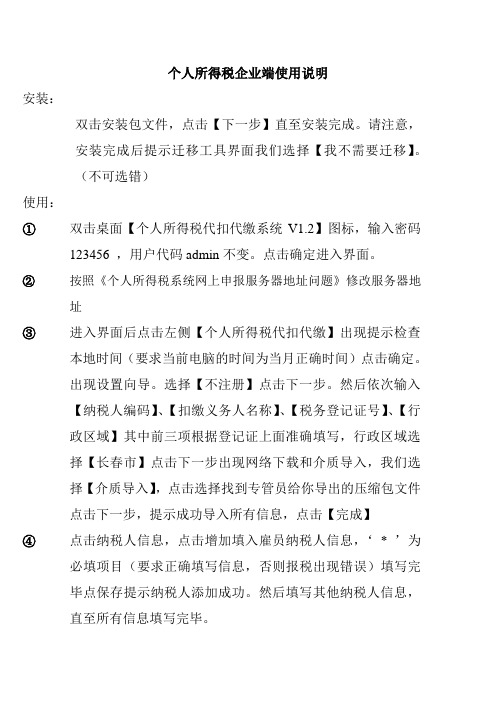
个人所得税企业端使用说明安装:双击安装包文件,点击【下一步】直至安装完成。
请注意,安装完成后提示迁移工具界面我们选择【我不需要迁移】。
(不可选错)使用:①双击桌面【个人所得税代扣代缴系统V1.2】图标,输入密码123456 ,用户代码admin不变。
点击确定进入界面。
②按照《个人所得税系统网上申报服务器地址问题》修改服务器地址③进入界面后点击左侧【个人所得税代扣代缴】出现提示检查本地时间(要求当前电脑的时间为当月正确时间)点击确定。
出现设置向导。
选择【不注册】点击下一步。
然后依次输入【纳税人编码】、【扣缴义务人名称】、【税务登记证号】、【行政区域】其中前三项根据登记证上面准确填写,行政区域选择【长春市】点击下一步出现网络下载和介质导入,我们选择【介质导入】,点击选择找到专管员给你导出的压缩包文件点击下一步,提示成功导入所有信息,点击【完成】④点击纳税人信息,点击增加填入雇员纳税人信息,‘* ’为必填项目(要求正确填写信息,否则报税出现错误)填写完毕点保存提示纳税人添加成功。
然后填写其他纳税人信息,直至所有信息填写完毕。
⑤点击左侧【填写报表】—【正常工资薪金收入】提示您本月还没有生成过正常工资薪金明细数据,点击确定。
选择【生成零工资记录,用户手工修改】点确定,出现提示点击确定。
在表中按照纳税人工资薪金进行填写工资额度及其他款项,并保存。
⑥点击生成申报数据,提示生成申报数据成功,点击关闭⑦点击申报及反馈,在申报方式的下拉菜单项上,我们选择【网上申报】。
个人所得税代扣代缴系统申报操作说明0001
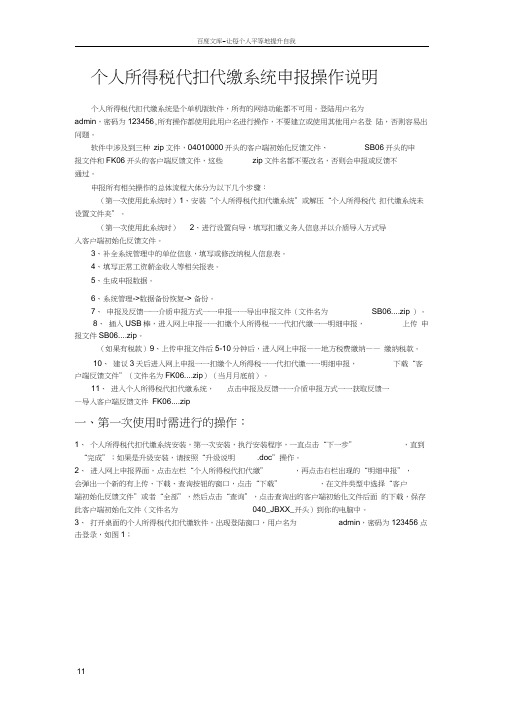
6、在获取税务局信息窗口,点击介质导入,再点“选择”,找到步骤2中下载的040_JBXXJ.zip文件;
设置向导3
再点击“下一步”,出现“成功导入所有信息”界面,点击“完成”,初始化操作完成;
设置向导4
7、如果企业中有股东,进入主界面后,点击“系统管理”,填写单位信息中的公司股
本总额,而且公司股本总额要大于等于所有股东的个人股本总和;
(如果有税款)9、上传申报文件后5-10分钟后,进入网上申报——地方税费缴纳—— 缴纳税款。
10、 建议3天后进入网上申报一一扣缴个人所得税一一代扣代缴一一明细申报,下载“客 户端反馈文件”(文件名为FK06....zip)(当月月底前)。
11、 进入个人所得税代扣代缴系统,点击申报及反馈一一介质申报方式一一获取反馈一
会弹出一个新的有上传、下载、查询按钮的窗口,点击“下载”,在文件类型中选择“客户
端初始化反馈文件”或者“全部”,然后点击“查询”,点击查询出的客户端初始化文件后面 的下载,保存此客户端初始化文件(文件名为040_JBXX_开头)到你的电脑中。
3、 打开桌面的个人所得税代扣代缴软件,出现登陆窗口,用户名为admin,密码为123456点击登录,如图1;
个人所得税代扣代缴系统申报操作说明
个人所得税代扣代缴系统是个单机版软件,所有的网络功能都不可用。登陆用户名为
admin,密码为123456,所有操作都使用此用户名进行操作,不要建立或使用其他用户名登 陆,否则容易出问题。
软件中涉及到三种zip文件,04010000开头的客户端初始化反馈文件、SB06开头的申
补录公司股本总额信息
8、点击个人所得税代扣代缴,点击“纳税人信息”;
*
裁WL运Q
01浙江个人所得税扣缴系统用户操作手册
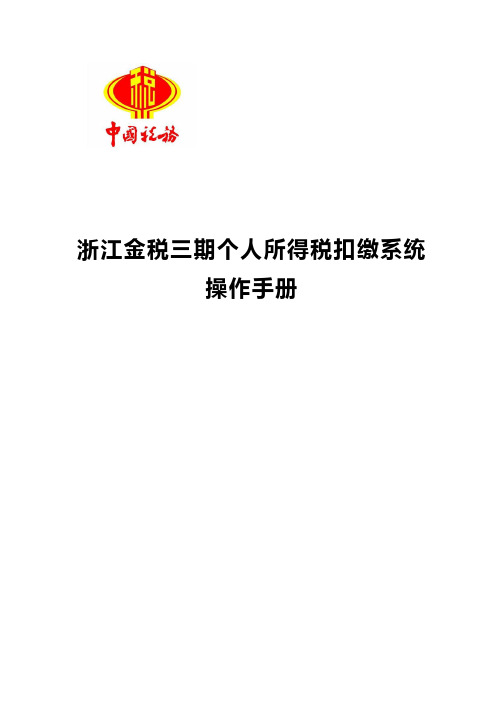
浙江金税三期个人所得税扣缴系统操作手册目录1.概述 (5)1.1.运行环境 (5)1.2.系统安装 (5)2.浙江个人所得税扣缴系统 (6)2.1系统初始化 (6)2.2首页面介绍 (9)2.2.1 日常业务操作流程 (9)2.2.2 所得月份 (9)2.2.3 功能菜单 (9)2.2.4 通知公告 (10)2.2.5 系统设置 (10)2.2.6 多企业管理 (10)2.3人员登记 (12)2.4填写报表 (15)2.4.1 正常工资薪金收入 (18)2.4.2 外籍人员正常工资薪金收入 (20)2.4.3 全年一次性奖金收入 (22)2.4.4 外籍人员数月奖金 (23)2.4.5 内退一次性补偿收入 (24)2.4.6 解除劳动合同一次性补偿收入 (26)2.4.7 个人股票期权行权收入 (27)2.4.8 提前退休一次性补贴收入 (28)2.4.9 年金领取收入 (29)2.4.10劳务报酬 (30)2.4.11稿酬所得收入 (31)2.4.12特许权使用费所得收入 (32)2.4.13利息、股息、红利所得收入 (33)2.4.14个人房屋出租所得 (34)2.4.15其他财产租赁所得 (35)2.4.16财产拍卖所得及回流文物拍卖所得收入 (36)2.4.17股权转让所得 (37)2.4.18其他财产转让所得 (38)2.4.19偶然所得收入 (39)2.4.20其他所得 (40)2.5减免事项附表 (41)2.6申报表报送 (43)2.7申报作废 (44)2.8查询统计 (44)2.8.1 申报明细查询 (44)2.8.2 申报情况查询 (45)2.8.3 扣缴报告表查询 (46)2.8.4 个人收入统计 (46)2.8.5 分项目分税率统计 (47)2.8.6 残疾人减免统计 (47)2.9.1 信息获取 (49)3.技术支持 (49)浙江个人所得税扣缴系统操作手册1.概述1.1.运行环境本节介绍的内容会帮助您提供必要的操作环境,请仔细阅读。
上海个人所得税代扣代缴系统
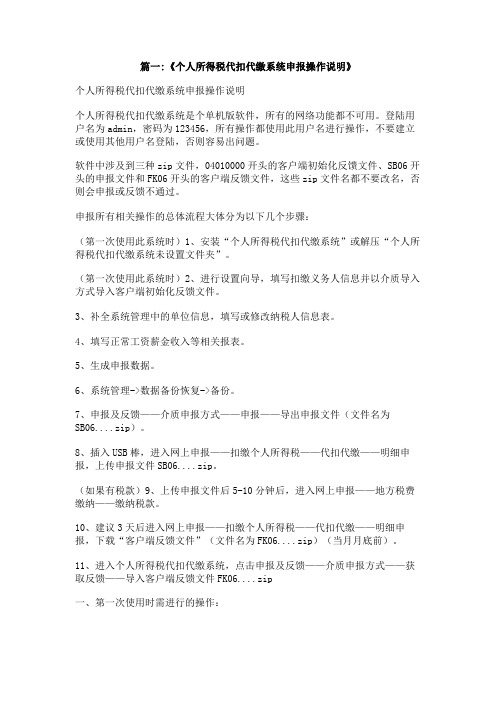
篇一:《个人所得税代扣代缴系统申报操作说明》个人所得税代扣代缴系统申报操作说明个人所得税代扣代缴系统是个单机版软件,所有的网络功能都不可用。
登陆用户名为admin,密码为123456,所有操作都使用此用户名进行操作,不要建立或使用其他用户名登陆,否则容易出问题。
软件中涉及到三种zip文件,04010000开头的客户端初始化反馈文件、SB06开头的申报文件和FK06开头的客户端反馈文件,这些zip文件名都不要改名,否则会申报或反馈不通过。
申报所有相关操作的总体流程大体分为以下几个步骤:(第一次使用此系统时)1、安装“个人所得税代扣代缴系统”或解压“个人所得税代扣代缴系统未设置文件夹”。
(第一次使用此系统时)2、进行设置向导,填写扣缴义务人信息并以介质导入方式导入客户端初始化反馈文件。
3、补全系统管理中的单位信息,填写或修改纳税人信息表。
4、填写正常工资薪金收入等相关报表。
5、生成申报数据。
6、系统管理->数据备份恢复->备份。
7、申报及反馈——介质申报方式——申报——导出申报文件(文件名为SB06....zip)。
8、插入USB棒,进入网上申报——扣缴个人所得税——代扣代缴——明细申报,上传申报文件SB06....zip。
(如果有税款)9、上传申报文件后5-10分钟后,进入网上申报——地方税费缴纳——缴纳税款。
10、建议3天后进入网上申报——扣缴个人所得税——代扣代缴——明细申报,下载“客户端反馈文件”(文件名为FK06....zip)(当月月底前)。
11、进入个人所得税代扣代缴系统,点击申报及反馈——介质申报方式——获取反馈——导入客户端反馈文件FK06 (i)一、第一次使用时需进行的操作:1、个人所得税代扣代缴系统安装,第一次安装,执行安装程序,一直点击“下一步”,直到“完成”;如果是升级安装,请按照“升级说明.doc”操作。
2、进入网上申报界面,点击左栏“个人所得税代扣代缴”,再点击右栏出现的“明细申报”,会弹出一个新的有上传、下载、查询按钮的窗口,点击“下载”,在文件类型中选择“客户端初始化反馈文件”或者“全部”,然后点击“查询”,点击查询出的客户端初始化文件后面的下载,保存此客户端初始化文件(文件名为040100003400008_JBXX_开头)到你的电脑中。
- 1、下载文档前请自行甄别文档内容的完整性,平台不提供额外的编辑、内容补充、找答案等附加服务。
- 2、"仅部分预览"的文档,不可在线预览部分如存在完整性等问题,可反馈申请退款(可完整预览的文档不适用该条件!)。
- 3、如文档侵犯您的权益,请联系客服反馈,我们会尽快为您处理(人工客服工作时间:9:00-18:30)。
个人所得税代扣代缴系统升级说明
本次升级内容主要包括以下修改:
在升级前需要注意的问题:
如何区分您正在使用的代扣代缴系统是安装到计算机上还是复制到计算机上?
一、点击开始菜单-程序查找交大龙山软件(见下图),则点击
1.如果显示如下界面:
您的代扣代缴系统是安装的。
进入个人所得税代扣代缴系统,确认是否是您正在使用的代扣代缴系统。
2.如果显示如下界面:
虽然您的代扣代缴系统是安装的,但您没用使用安装的代扣代缴系统。
您所使用的代扣代缴系统是复制的。
需要您确认您所使用的代扣代缴系统的复制路径。
二、点击开始菜单-程序查找交大龙山软件,如果显示下图,
在开始菜单——程序中没有交大龙山软件,则您所使用的代扣代缴系统是复制的。
在升级前需要进行代扣代缴系统v1.1.03的安
装,方法如下:双击安装程序(),按提示操
作即可。
注意:谨慎安装!在安装前需认真确认您所使用的代扣代缴系统不是安装的,如果进行误操作会使您的数据丢失。
第一部分原代扣代缴系统安装在计算机上
的操作流程
第一步:关闭正在运行的代扣代缴程序。
第二步:双击安装程序(),系统出现如下界面:
第三步:选择【修复】,点击【下一步】按钮,系统出现如下界面:
第四步:点击【完成】,系统出现如下界面:
第五步:点击【确定】,升级完毕后,升级程序自动关闭,代扣代缴软件即可使用。
※判断是否升级成功,可打开代扣代缴软件,下方中间可显示版本号,可看到版本为V1.1.03,见下图。
第二部分原代扣代缴系统复制在计算机上
的操作流程
一、一机一户的企业按下列步骤进行操作
第一步:首先确认您所使用的代扣代缴系统的文件存放位置。
确认方法如下:
1.如果您的桌面有
(1)将鼠标单击代扣代缴系统的快捷方式
(2)单击鼠标右键,选择属性,见下图。
2.如果桌面没有
则需要您查找您所使用的代扣代缴系统的位置。
第二步:如果您没有安装代扣代缴系统,则需要先安装代扣代
缴系统,具体方法如下:双击安装程序(),按提示进行安装操作。
如果您已经安装了代扣代缴系统,但没有使用,则直接按第三步操作即可。
第三步:将您正在使用的代扣代缴文件夹中的data.mdb文件复制到安装路径下(例如:c:\JdlsSoft\gss\data)的data文件夹中进行覆盖操作。
在覆盖前一定要备份好被覆盖的data.mdb文件,避免数据丢失。
第四步:升级完成后,将C:\JdlsSoft\gss\中的程序复制回原来的位置,进行覆盖操作。
在覆盖前一定要备份好被覆盖的data.mdb
文件,避免数据丢失。
二、一机多户的企业按下列步骤进行操作
在进行本操作之前,需要明确几个概念:
一机多户是指一台电脑安装有多个代扣代缴软件,由于一台机器只能由安装程序安装一次,所以一机多户都是通过复制代扣代缴软件到不同目录的方式而创建的。
系统原始安装文件夹是指通过安装程序安装程序后程序所在的文件夹。
一般系统默认安装在c:\JdlsSoft。
第一步:首先确认代扣代缴系统原始安装文件夹:
确认方法如下:
1.将鼠标选择开始-程序代扣代缴系统的快捷方式,。
2.单击鼠标右键,选择属性,见下图。
第二步:将要升级的代理户代扣代缴文件夹中的data.mdb文件
复制到原始安装文件夹下的data文件夹下。
例如,用户机器的原始安装文件夹是c:\jdlssoft,有一个代理户的程序在c:\个税代扣代缴软件\代理户1\中,您需要把c:\个税代扣代缴软件\代理户
1\grsds\data\data.mdb文件复制到c:\jdlssoft\grsds\data中,覆盖原有data文件,注意,在覆盖前一定要备份好被覆盖的ata.mdb文件,避免数据丢失。
第三步:
双击安装程序(),按提示进行操作完成升级。
第四步:将原始安装文件夹下升级后程序复制并粘贴覆盖要升级的代理户代扣代缴文件夹。
第五步:欲升级其他户程序,重复以上步骤即可。
第三部分常见问题
1.为什么安装升级包后,我的9月份申报表扣除标准还是2000元?
原因1:用户在升级前填写了工资薪金报告表,当时的扣除标准是2000元。
解决办法:升级后需要先删除此报表,再填写一次即可。
进入到工资薪金报告表中,点击“高级设置”中的“整月数据清除”删除本月报表,再点“导入”,重新生成工资薪金报告表即可。
原因2:升级过程中数据库未被更新。
解决办法:重新安装升级包,或是通过“系统设置”中的“税务局信息获取”对数据库进行更新。
2.为什么我的扣除是3500元,但是税率不对?
原因:未安装升级包
解决办法:安装升级包
3.为什么升级后,我的数据没有了?
原因:通过复制方式使用代扣代缴软件的用户,在安装后软件会在桌面上产生一个税徽标志的快捷方式,用户误以为是原来的软件,进入后没有数据。
解决办法:按正确方式进行升级。
4.升级后如何判断升级成功了?
方法一:主界面中版本信息为v1.1.03版本。
方法二:进入到帮助菜单中的关于窗口,显示
5.升级后,进行申报,为什么在网上报税提取不到数据?
原因:申报后没有进行反馈,可能因为扣除标准不合法等原因申报失败。
解决办法:获取网络反馈,查看是否已经成功申报,如显示未成功申报信息,查找原因。
第四部分升级系统咨询
扣缴义务人在升级的过程中有任何疑难问题,请根据“咨询渠道”文件夹下提供的相关联系方式进行咨询。
大连市地方税务局
二〇一一年九月一日
11。
